반응형
이클립스와 STS 플러그인이 설치되어있어야 합니다. 아래 글 참고하세요~
2021.07.02 - [Java] - [eclipse] 이클립스 설치, STS(Spring Tools 4) 설치
File -> New -> Project 선택

Spring-Boot -> Spring Starter Project 선택
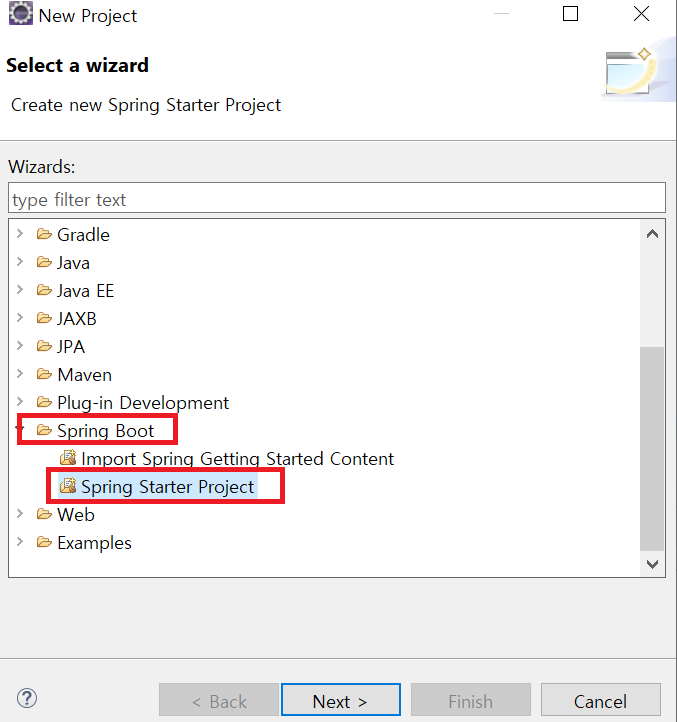
Project 정보 입력
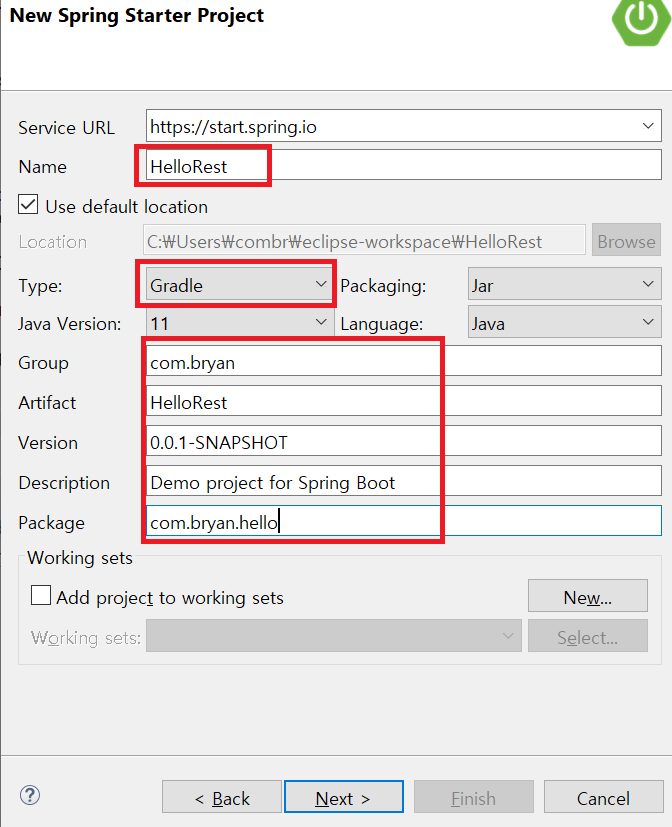
- maven 보다는 Gradle 추천
- Java Version 은 맞는것.
- 이 예제는 Jar 와 Java 로 합니다.
- Package 명 설정 해주시고.
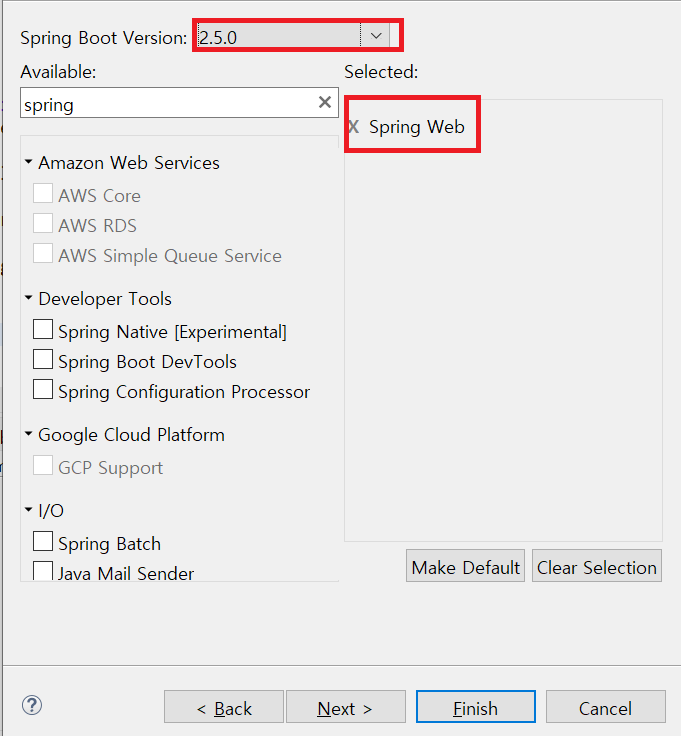
- spring boot version 은 기본으로 선택되어있는거로,
- spring web 검색해서 선택.
Finish 클릭
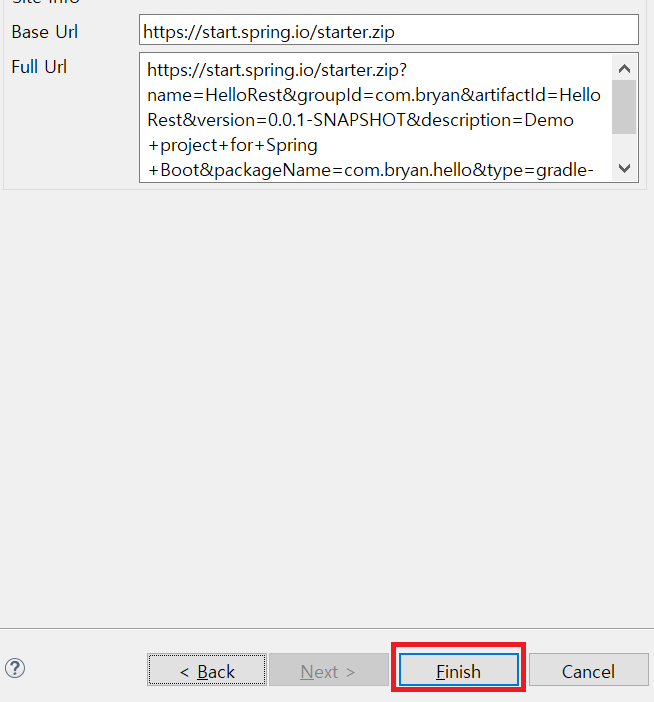
우측 하단에 로딩이 끝나면

- HelloRestApplication.java 프로젝트 시작점. 자동생성
- application.properties : 프로젝트의 환경변수 설정
- build.grade : repositories, dependencies 등 설정
Controller 생성
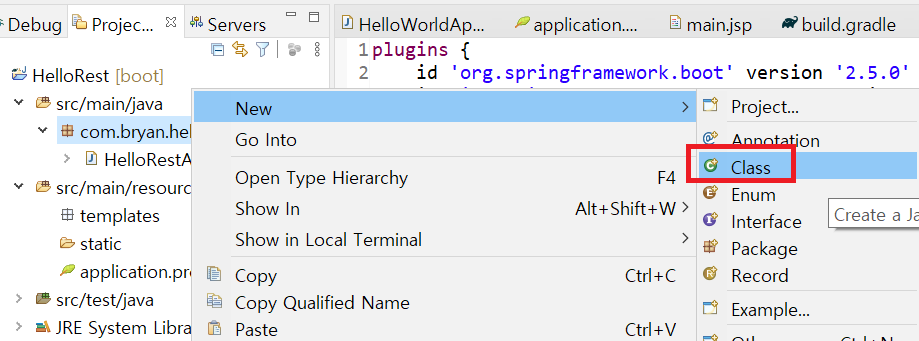

Class Annotation 으로 @RestController 입력. 오류나면 아래와 같이 Import

Rest API 추가~
package com.bryan.hello;
import org.springframework.web.bind.annotation.GetMapping;
import org.springframework.web.bind.annotation.RestController;
@RestController
public class HelloController {
@GetMapping("/hello")
public String hi() {
return "hi there~";
}
}
(서버가 8080 이면~)
이제 @GetMapping 설정으로 http://localhost:8080/hello 를 호출할 수 있는 api 가 만들어졌습니다.
일단 실행 ㄱㄱ
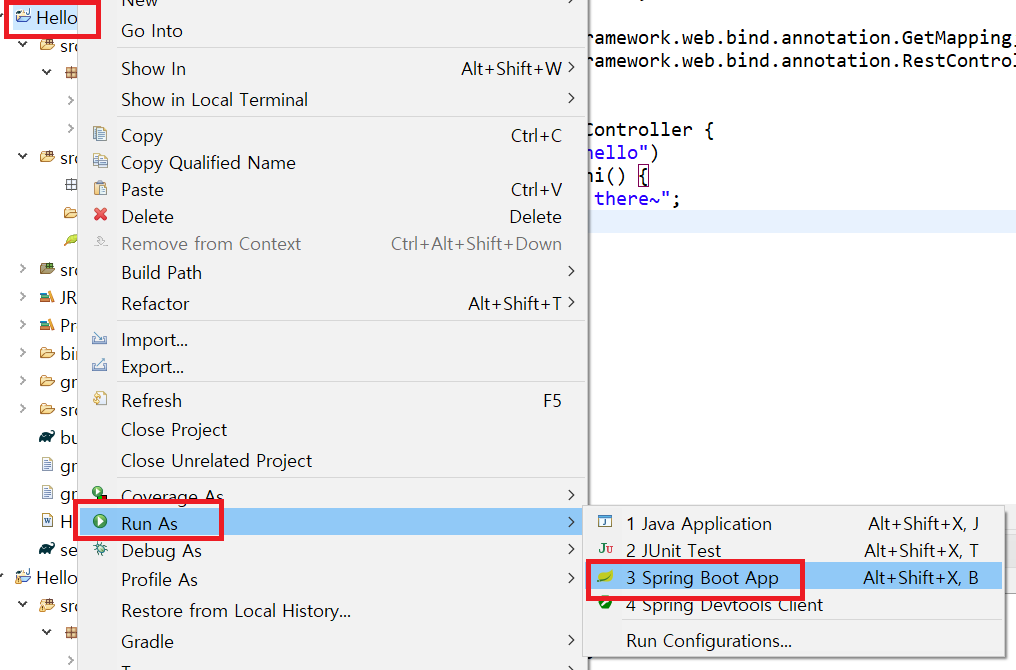
앗. 이런 오류가 발생합니다.
***************************
APPLICATION FAILED TO START
***************************
Description:
Web server failed to start. Port 8080 was already in use.
Action:
Identify and stop the process that's listening on port 8080 or configure this application to listen on another port.
- 8080 을 다른데서 쓰고있군요.
이 프로젝트의 포트를 바꿔보겠습니다.
src/main/resources/application.properties 에서 server.port=PORT명 입력.

그리고 다시 시작.
(상단 아이콘으로도 선택해서 실행가능)

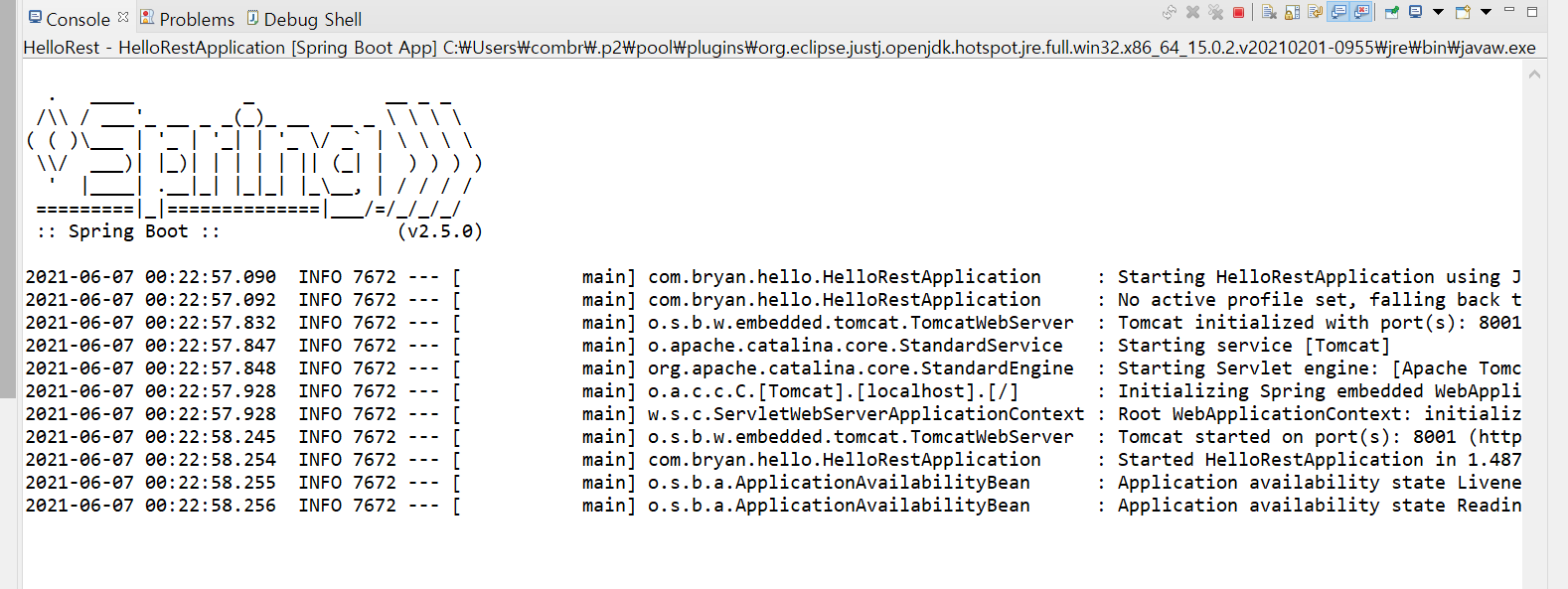
실행 됐습니다.
그럼 브라우저를 띄우고 아까 그 주소를 입력해보겠습니다.
http://localhost:8001/hello
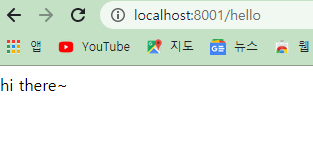
return 했던 문자열이 나옵니다.
파라메터 전달 하는 부분은 다음 장으로 해보겠습니다.(캡쳐의 압박..)
to be continue...
728x90
반응형
'Java' 카테고리의 다른 글
| [Spring] Java Bean 자바빈 (0) | 2021.06.21 |
|---|---|
| [Spring-Boot] JUnit Test 추가하기 (0) | 2021.06.19 |
| [Spring-boot] 수동으로 설정 초기화 (0) | 2021.06.19 |
| [Spring-boot] 시작하기 전 알아야 할 것들 (0) | 2021.06.19 |
| windows에 IntelliJ 설치하기. IntelliJ IDEA 설치 (0) | 2019.12.21 |




댓글